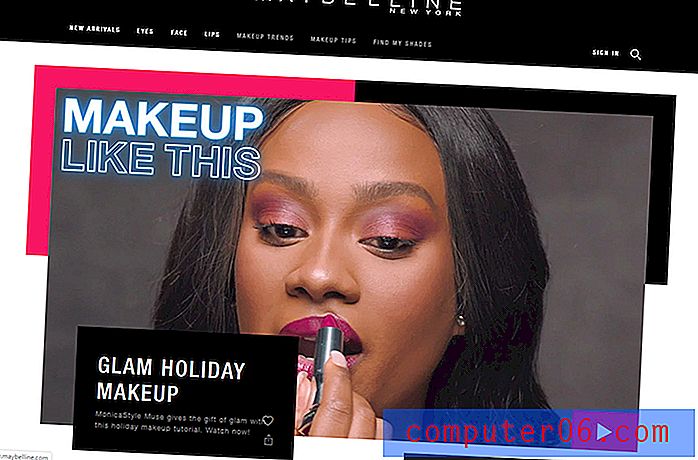So zentrieren Sie ein Bild in Google Slides
Das manuelle Positionieren von Elementen auf Ihren Folien in einer Präsentation kann schwierig sein. Es ist leicht zu denken, dass etwas richtig zentriert ist, nur um festzustellen, wenn Sie die Präsentation drucken oder zeigen, dass sie etwas abweicht.
Glücklicherweise verfügt Google Slides über einige Tools, mit denen Sie Ihre Elemente auf einer Folie zentrieren können, einschließlich eines zuvor hinzugefügten Bildes. Unser Tutorial unten zeigt Ihnen, wie Sie ein Bild auf einer Ihrer Folien auswählen und entweder horizontal oder vertikal zentrieren.
So zentrieren Sie ein Bild in Google Slides horizontal oder vertikal
Die Schritte in diesem Artikel wurden in der Desktop-Version von Google Chrome ausgeführt. Diese Schritte funktionieren auch in anderen Desktop-Browsern wie Firefox und Edge. Beachten Sie, dass Sie die Möglichkeit haben, Ihr Bild entweder horizontal oder vertikal zu zentrieren.
Schritt 1: Melden Sie sich unter https://drive.google.com bei Ihrem Google Drive an. Wenn Sie noch nicht in Ihrem Google-Konto angemeldet sind, werden Sie dazu aufgefordert.
Schritt 2: Öffnen Sie die Foliendatei mit dem Bild, das Sie zentrieren möchten.
Schritt 3: Wählen Sie die Folie aus der linken Spalte aus, die das zu zentrierende Bild enthält.

Schritt 3: Klicken Sie mit der rechten Maustaste auf das Bild, wählen Sie die Option Auf Seite zentrieren und wählen Sie dann entweder Horizontal oder Vertikal aus, je nachdem, wie Sie das Bild zentrieren möchten.
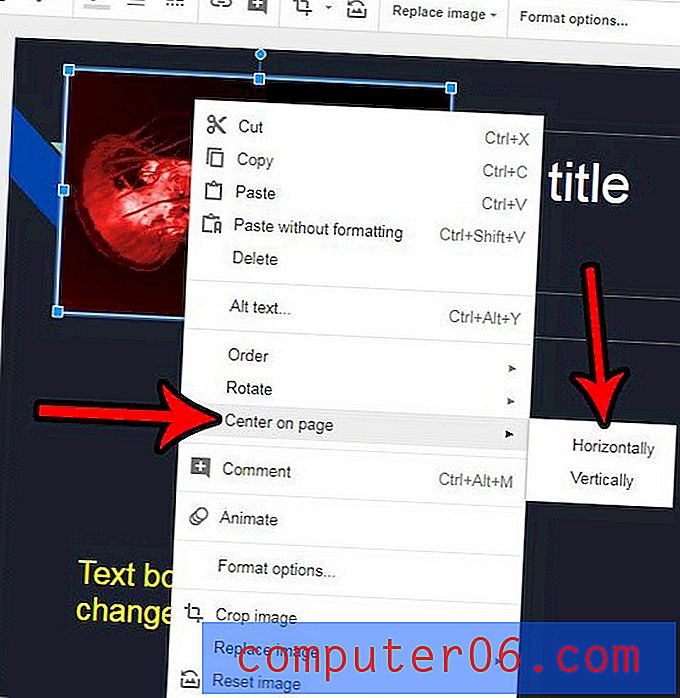
Haben Sie viele Änderungen an einem Bild in Ihrer Diashow vorgenommen, müssen diese jedoch jetzt rückgängig machen? In Google Slides erfahren Sie, wie Sie ein Bild auf den Standardzustand zurücksetzen, damit Sie von vorne beginnen können.